변위 공간 왜곡은 오브젝트의 형상을 밀어 모양을 변경하는 힘 필드 역할을 합니다. 변위는 형상(변형 가능 오브젝트) 및 파티클 시스템에 모두 영향을 미칩니다.
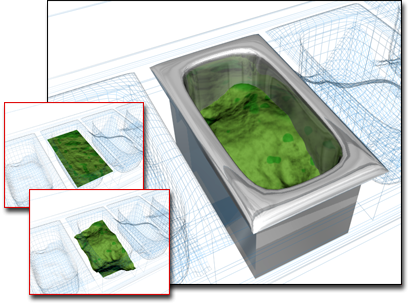
컨테이너의 표면을 변경하는 데 사용되는 변위
다음 두 가지 기본적인 방법으로 재배치 공간 왜곡을 사용할 수 있습니다.
- 비트맵의 그레이 스케일을 적용하여 변위 크기를 생성합니다. 2D 이미지의 검은색 영역은 재배치되지 않습니다. 흰색 부분은 바깥쪽으로 밀리므로 형상의 3D 변위가 발생합니다.
- 변위 강도 및 감쇄 값을 설정하여 변위를 직접 적용합니다.
모든 공간 왜곡과 마찬가지로 오브젝트 공간보다는 표준 공간에 영향을 미친다는 점을 제외하면 재배치 공간 왜곡은 재배치 수정자와 유사하게 작동합니다. 소규모 오브젝트의 상세 변위를 만들 경우에는 재배치 수정자를 사용하십시오. 파티클 시스템 재배치, 표준 공간에서 오브젝트의 위치를 기준으로 오브젝트 재배치 또는 대규모 형상 오브젝트를 단번에 재배치하고자 할 때 재배치 공간 왜곡을 사용하십시오.
형상의 경우 변위의 상세 정도는 정점 수에 따라 다릅니다. 테셀레이션 수정자를 사용하여 더 상세히 보려는 면을 맞물리게 합니다.
절차
재배치 공간 왜곡을 만들려면 다음을 수행합니다.
-
 만들기 패널에서
만들기 패널에서  (공간 왜곡)을 클릭합니다. 리스트에서 형상/변형 가능을 선택한 다음 오브젝트 유형 롤아웃에서 변위를 클릭합니다.
(공간 왜곡)을 클릭합니다. 리스트에서 형상/변형 가능을 선택한 다음 오브젝트 유형 롤아웃에서 변위를 클릭합니다. - 뷰포트로 드래그하여 와이어프레임으로 나타나는 왜곡 재배치 오브젝트를 만듭니다. 모양은 활성 매핑 매개변수 설정에 따라 다릅니다. 매핑에 관계없이 한 번의 드래그로 공간 왜곡을 만듭니다.
- 공간 왜곡을 적합한 오브젝트에 바인딩합니다.
비트맵을 재배치 공간 왜곡에 할당하려면 다음을 수행합니다.
-
 왜곡 변위 오브젝트를 선택합니다.
왜곡 변위 오브젝트를 선택합니다. - 매개변수 롤아웃
 변위 그룹에서 비트맵 버튼(기본적으로 이름이 "없음"임)을 클릭합니다. 선택 대화상자를 사용하여 비트맵을 선택합니다.
변위 그룹에서 비트맵 버튼(기본적으로 이름이 "없음"임)을 클릭합니다. 선택 대화상자를 사용하여 비트맵을 선택합니다. - 강도 값을 설정합니다. 필드의 강도를 변경하여 비트맵이 어떻게 오브젝트의 형상을 재배치하는지 확인합니다.
인터페이스
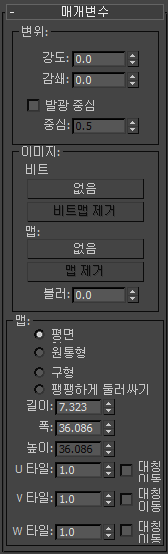
변위 그룹
재배치 공간 왜곡에는 기본 컨트롤이 있습니다.
- 강도
- 0.0으로 설정하면 재배치 왜곡이 효과가 없습니다. 0.0보다 큰 값은 재배치 공간 왜곡 오브젝트의 위치로부터 멀리 오브젝트 형상이나 파티클을 재배치합니다. 0.0보다 작은 값은 형상이 왜곡을 향하도록 재배치합니다. 기본값은 0.0입니다.
- 감쇄
- 기본적으로 재배치 왜곡은 표준 공간에서 강도가 같습니다. 감쇄를 늘이면 왜곡 재배치 오브젝트의 위치로부터 거리가 멀어짐에 따라 변위 강도가 줄어듭니다. 기본값은 0.0입니다.
- 발광 중심
- 기본적으로 재배치 공간 왜곡은 중간(50%) 회색을 0 변위 값으로 사용하여 발광의 중심을 결정합니다. 128이 넘는 회색 값은 왜곡 재배치 오브젝트에서 멀리 외향으로 재배치되며 128보다 작은 회색 값은 왜곡 재배치 오브젝트 방향인 내향으로 재배치됩니다. 중심 스피너를 사용하여 기본값을 조정할 수 있습니다. 평면형 투영의 경우 재배치된 형상은 평면형 기즈모의 위나 아래에 위치합니다. 기본값은 0.5입니다. 범위는 0에서 1.0 사이입니다.
이미지 그룹
이 옵션을 통해 변위에 사용할 비트맵과 맵을 선택할 수 있습니다.
- 비트맵 버튼
- (기본적으로 "없음"으로 레이블이 지정됩니다.) 선택 대화상자에서 비트맵 파일을 할당하려면 클릭합니다. 비트맵을 선택하면 이 버튼에 비트맵의 이름이 표시됩니다.
- 비트맵 제거
- 비트맵이나 맵 할당을 제거하려면 클릭합니다.
- 맵 버튼
- (기본적으로 "없음"으로 레이블이 지정됩니다.) 클릭하면 재질/맵 브라우저에서 비트맵 또는 맵을 할당합니다. 비트맵이나 맵을 선택한 후에는 이 버튼이 맵의 이름을 표시합니다.
또한 재질 편집기 샘플 슬롯에서 맵을 드래그 앤 드롭할 수 있습니다. 슬레이트 재질 편집기가 열리면 맵 노드의 출력 소켓에서 드래그한 다음 이 버튼에 드롭할 수 있습니다. 또한 3ds Max 인터페이스의 다른 곳이나 재질 편집기의 맵 버튼에서 드래그 앤 드롭할 수 있습니다. 변위 맵 버튼에 맵을 드롭하면 맵을 복사본(독립적)으로 할지 또는 소스 맵의 인스턴스로 할지 묻는 대화상자가 표시됩니다.
변위 맵의 매개변수를 조정하려면(예: 비트맵 할당 또는 좌표 설정 변경) 맵 버튼을 재질 편집기로 드래그하여 인스턴스로 드롭해야 합니다. 컴팩트 재질 편집기에서는 사용하지 않은 샘플 슬롯 위에 맵을 드롭합니다. 슬레이트 재질 편집기에서는 활성 뷰에 드롭합니다.
- 맵 제거
- 비트맵이나 맵 할당을 제거하려면 클릭합니다.
- 블러
- 값을 늘여 비트맵 변위의 효과를 흐리거나 부드럽게 합니다.
맵 그룹
이 영역에는 비트맵 처리된 재배치 왜곡의 매핑 매개변수가 들어 있습니다. 매핑 옵션은 매핑된 재질에 사용되는 옵션에 해당합니다. 4가지 매핑 모드는 왜곡 재배치 오브젝트가 변위를 투영하는 방법을 제어합니다. 왜곡 오브젝트의 방향은 장면에서 변위 효과가 바운드 오브젝트에 표시되는 위치를 제어합니다.
- 평면단일 평면에서 맵을 투영합니다.
- 원통형원통 주위를 둘러싼 것처럼 맵을 투영합니다.
- 구형구에서 맵을 투영합니다. 비트맵 가장자리가 구의 극에서 만나는 구의 맨 위와 맨 아래에서 여러 특이점을 만듭니다.
- 팽팽하게 둘러싸기맵 모서리를 분리하고 모두 단일한 극에서 연결하여 단 하나의 특이점을 만듭니다.
- 길이, 폭, 높이
- 공간 왜곡 기즈모 경계 상자의 크기를 지정합니다. 높이는 평면형 매핑에 효과가 없습니다.
- U/V/W 타일
- 지정된 치수에서 비트맵의 반복 횟수입니다. 기본값인 1.0은 비트맵을 한 번 매핑하고 2.0은 비트맵을 두 번 매핑하는 식입니다. 소수점 이하 값은 전체 맵의 사본과 함께 비트맵의 해당 부분을 매핑합니다. 예를 들어, 2.5는 비트맵을 2.5배 매핑합니다.
대칭 이동해당 U, V 또는 W축을 따라 맵의 방향을 반대로 합니다.